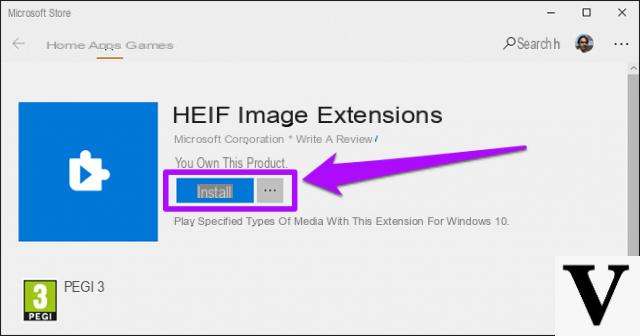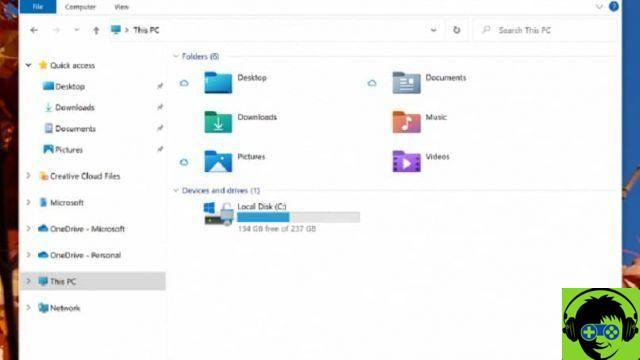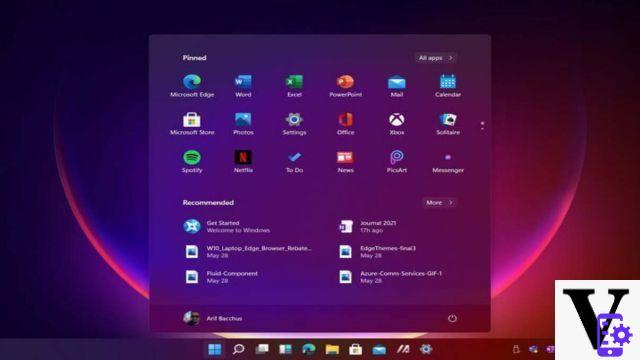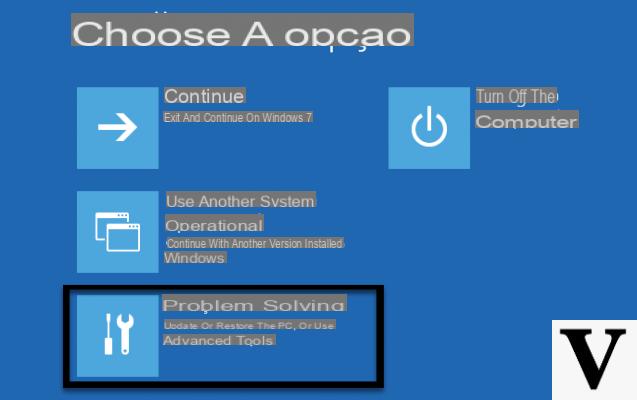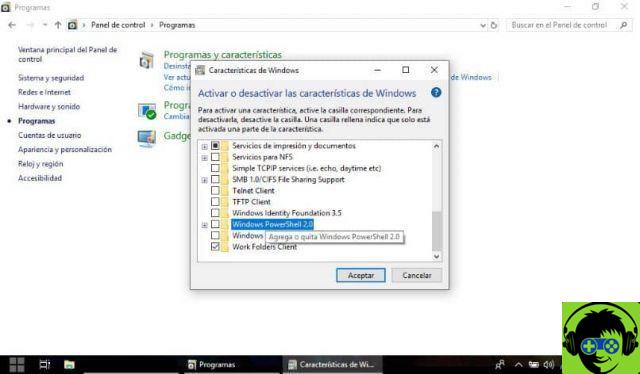Dans cet article, nous allons vous expliquer étape par étape comment réinitialiser ou restaurer windows 10 depuis l'écran de verrouillage, ce qui est idéal pour résoudre tout type de problème que vous rencontrez lors du démarrage du système d'exploitation.
Windows nous offre une grande variété d'outils pour vous aider à garder votre équipement en parfait état. L'un d'eux est la possibilité de restaurer ou de restaurer le système d'exploitation lorsque nous le jugeons nécessaire ou lorsque nous n'avons pas d'alternative.
Le problème se produit lorsque nous n'avons pas accès au système d'exploitation et que nous restons sur l'écran de verrouillage. Quelque chose nous empêchant d'accéder aux options du système d'exploitation afin de en retrouver l'accès.
Comment pouvons-nous résoudre? Ne vous inquiétez pas car il existe un moyen de réinitialiser votre ordinateur. Aussi pour le formater depuis l'écran de verrouillage sans avoir à faire plus que quelques clics.
Un peu plus bas, nous verrons ce tutoriel simple afin que vous puissiez retrouver l'accès à votre ordinateur et commencer à l'utiliser comme d'habitude. Soyez très prudent et suivez le guide à la lettre et en un rien de temps, vous pourrez à nouveau profiter de votre PC.

Comment réinitialiser Windows 10 depuis l'écran de verrouillage
- Lorsque nous serons sur l'écran de verrouillage, nous devrons cliquer sur le bouton avec l'icône » arrêter «, Ce qui fera apparaître un petit menu déroulant.
- Avant de continuer, maintenez la touche tasto » décalage »Et puis cliquez sur» recommencer ". Continuez à tenir le tasto » décalage »Jusqu'à ce qu'après le redémarrage, tout l'écran devienne bleu et que vous puissiez voir certaines options.
- Ici, nous aurons des options " Continue Ce qui reviendrait à poursuivre normalement le démarrage de l'équipe.
- Nous avons donc " Dépannage " et enfin " Éteignez l'ordinateur ". Nous allons cliquer sur la deuxième option » Dépannage «.
- Dans le deuxième écran, ce que nous devons faire est d'aller à l'option " Réinitialiser cet ordinateur «.
- Cette option en un mot est comme le formatage. Bien que nous ayons deux options : la première consiste à conserver tous les fichiers, idéal si nous n'avons pas de sauvegarde.
- Alors que le second est " Supprimer tout «, Cela supprime toutes nos données personnelles, fichiers, photos, vidéos, programmes, etc. Laissez l'ordinateur Windows 10 nouvellement installé prêt à l'emploi, ce qui signifie que le problème que nous avions a complètement disparu.

Réinitialiser Windows 10 depuis l'écran de verrouillage
Ceci est utilisé pour résoudre tout type de problème avec l'équipement. À de nombreuses reprises, si nous avons des logiciels malveillants (virus) ou tout autre type d'erreur logicielle. Avec un format complet (effacez tout ce que nous avons et recommencez), cela fonctionne sans aucun doute.
De même, il est important formater votre ordinateur tous les quelques mois selon la façon dont vous l'utilisez. Nous vous recommandons également de toujours faire des copies de sauvegarde de vos fichiers les plus importants.
En ce qui concerne les copies de sauvegarde, il est préférable de télécharger Google Drive sur votre ordinateur et de créer un dossier sur votre bureau pour enregistrer tous les fichiers que vous jugez importants à partir de Windows. De cette façon, vous pouvez continuer à tout enregistrer comme s'il s'agissait d'un dossier Windows avec toutes les commodités que cela signifie, mais dans le cloud.
Le stockage en nuage est le moyen le plus sûr dont nous disposons actuellement pour conserver une copie de tous nos fichiers importants. Vous pouvez y accéder depuis n'importe où e vous ne risquez pas de perdre des données comment feriez-vous si vous décidiez de les enregistrer sur une clé USB, etc.
Comme vous pouvez le voir, c'est un processus trop simple qui ne devrait pas prendre plus de quelques minutes. Finalement, vous pouvez utiliser votre équipement comme d'habitude.